Go Review Partner を使ってAI囲碁と感想戦
囲碁や将棋の上達には感想戦が欠かせません。残念ながら、私のところでは感想戦をしてくれる方とは月に数回しか対局できません。仕方がないのでコンピュータ相手に碁を打つころもありますが、コンピュータは感想戦をしてくれないのが困り者でした。
一応、Leela や AQ などの強い囲碁ソフトは、局面単位での勝率を表示してくれます。1手ずつ進めたり・戻したりすることで悪手を探すこともできますが、手間がかかるのが難点です。
感想戦用に1局の勝率の変化をグラフ化してくれるツールがないかと前々から探していたのですが、とうとう見つけました! “Go Review Partner” (GRP) が当にそのようなソフトです。名前は「感想戦の友」といった意味でしょうか。
以下、簡単なインストール方法と使い方の紹介です。私はWindows 10 PCで使っています。
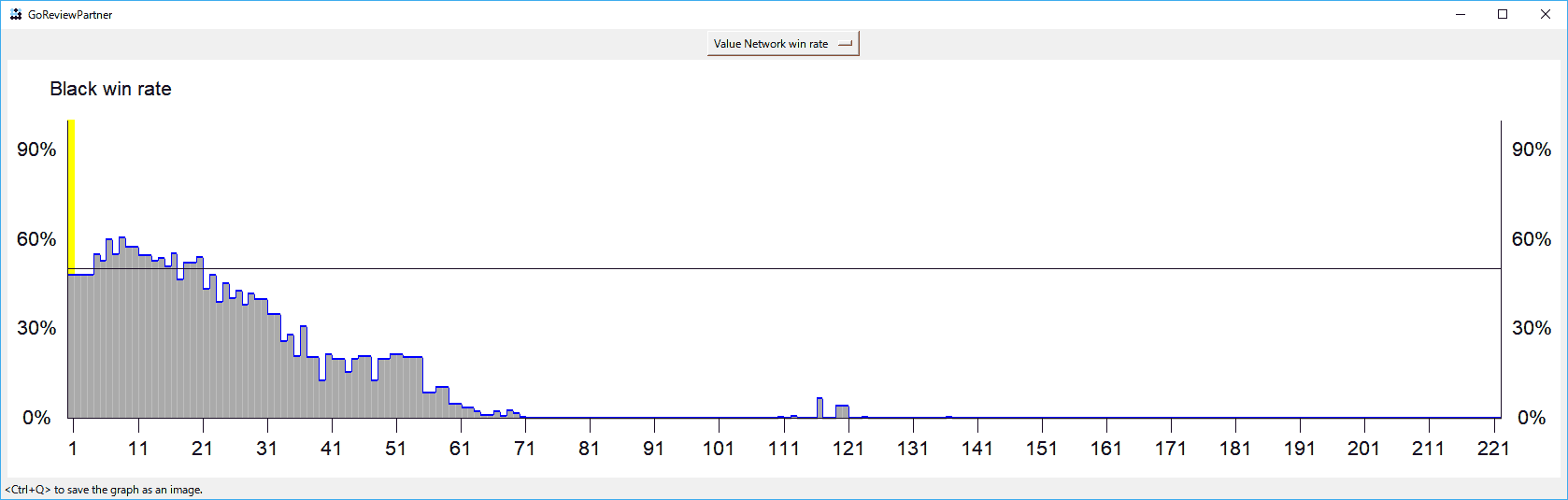
公式サイト
公式サイトにWindows用の手軽なバイナリセットがあり、簡単に動かせます。その他のOSの場合の手順は “Go Review Partner Homepage” に書かれていますが、正直、かなり難しいです。ここではWindows版に限って説明します。
ダウンロード
Windowsを使っている方は、公式サイト:Go Review Partner HomepageのなかのBundled download for Windows から、使いたい思考エンジンをダウンロードします。
Leela, Leela Zero, AQ, Ray rn, Gnu Go の5つあり、高速化のためにGPUを使うバイナリも選べます。コミが6目半のものと7目半のものがあります。試しに使ってみるならGPU無しでも動く “Leela 0.11 (CPU only)” がオススメです。
設定と実行
プログラムの実行方法は “GoReviewPartner Documentation” に書かれています(英語)。以下、簡単に説明します。
ダウンロードしたバイナリセット(zip)を適当な場所で展開します。インストーラーはありません。展開したフォルダに移動すると “GoReviewPartner.exe”(本体)と、思考エンジンがあります。Leela CPU版の場合は “Leela0110GTP” が思考エンジンです。
GoReviewPartner.exe をダブルクリックして起動します。インターネットからダウンロードしてきたファイルなので警告が出ます。“詳細情報”をクリックします。
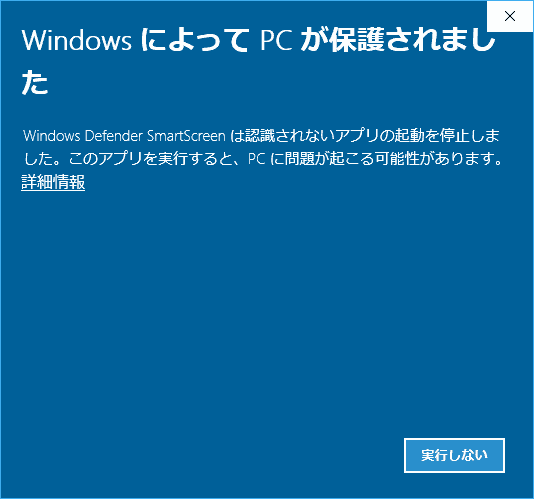
これらのファイルが信頼できると判断できる場合だけ、“実行”を押します。自己責任です。
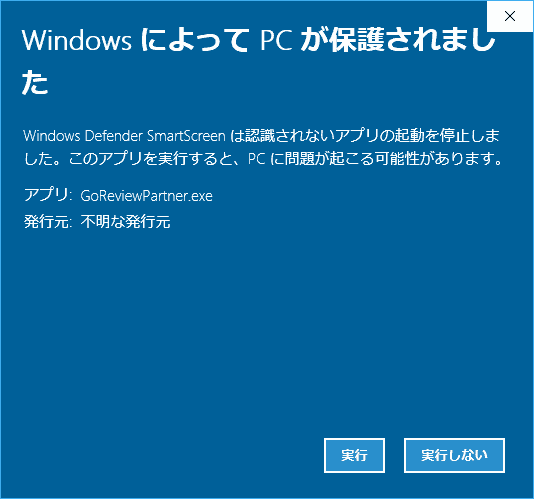
デバッグ用のコンソールウィンドウと、設定・実行のためのウィンドウが開きます。“Run SGF file analysis”をクリック。解析したい sgf ファイルを指定して“開く”をクリックします。
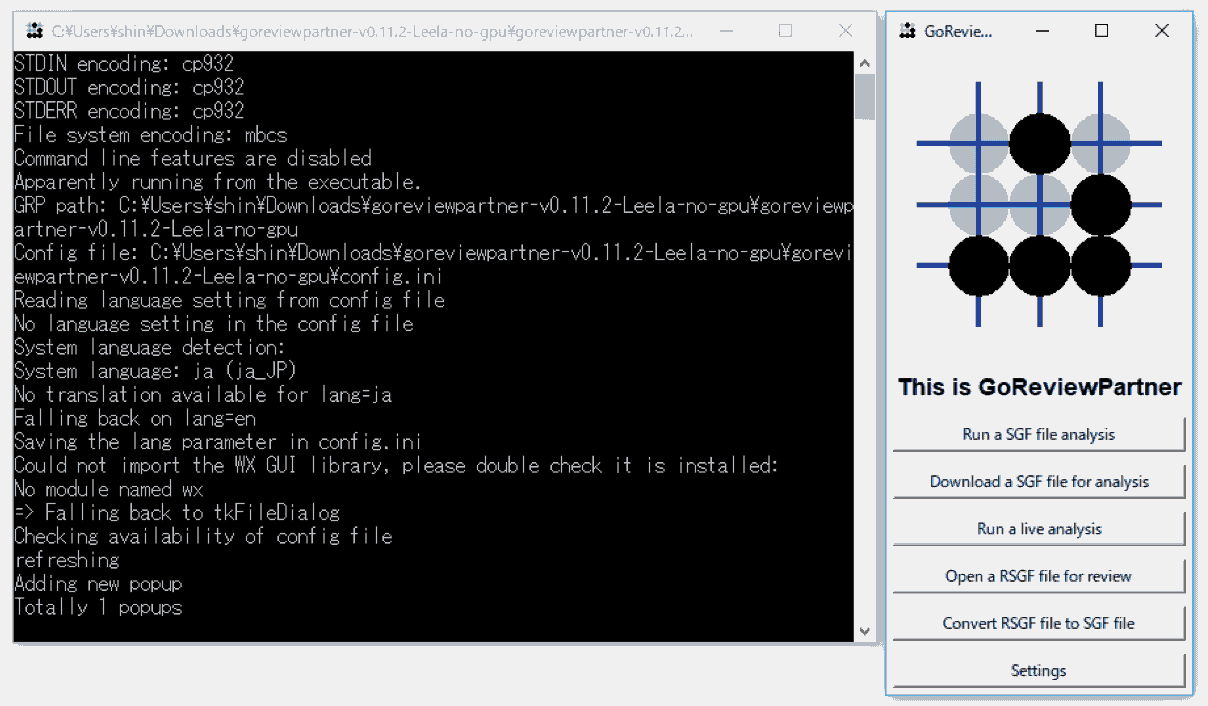
実行前に細かな設定が行えます。“Start”を押すと解析が始まります。
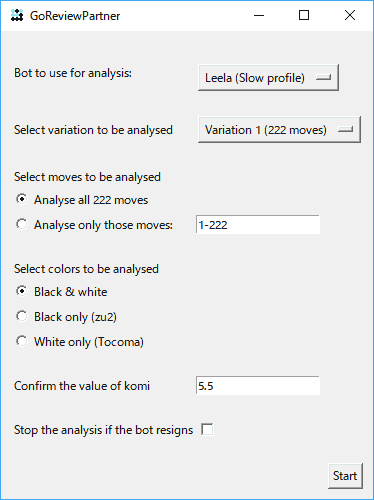
解析には時間がかかります。特に Leela Zero や AQ のようにディープラーニング技術を使っているプログラムを使う場合は、GPU用のバイナリの方が快適に使えます(もちろん、パソコンにGPUが付いている場合のみ)。
時間がかかりすぎる場合は設定を変更し、読む手数を減らせば(弱くなるけど)時間は減らせます。設定変更方法は別の記事で書く予定です。
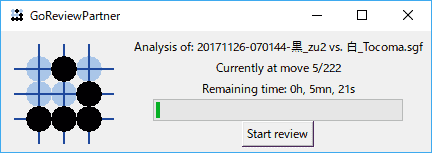
解析が終わったら、“Start review” をクリックします。

碁盤が2面表示されます。右上の “Graph” をクリックすると、勝率のグラフも表示されます。
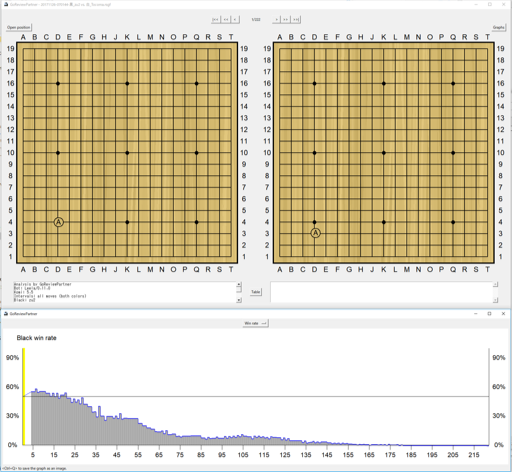
上にある矢印をクリックして、手を進めたり戻したりできます。
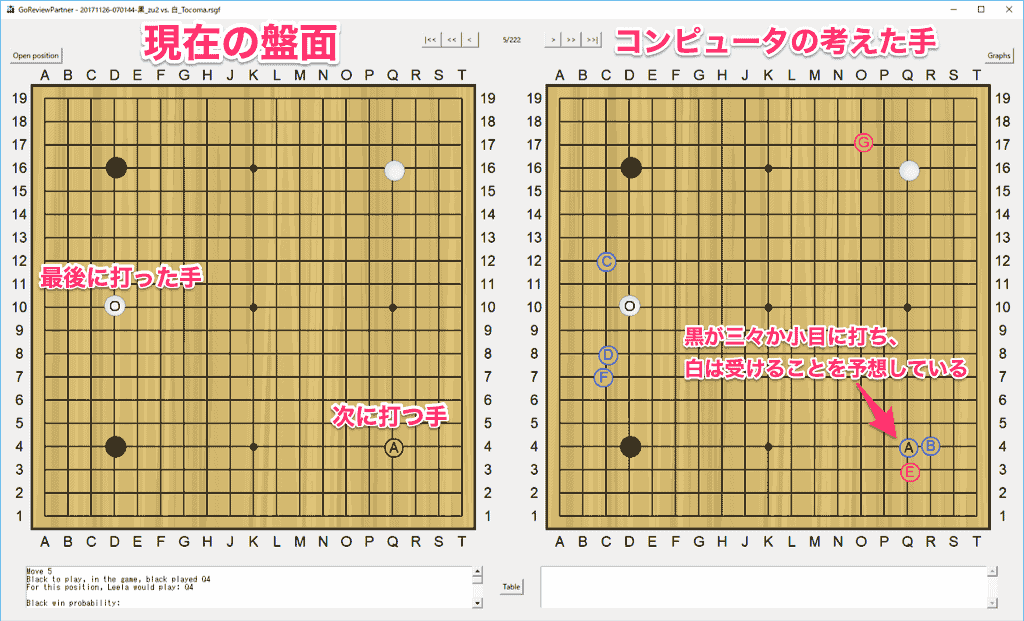
候補手にカーソルを合わせると、その後の進行が表示されます。画面下部には予想勝率も表示されます。
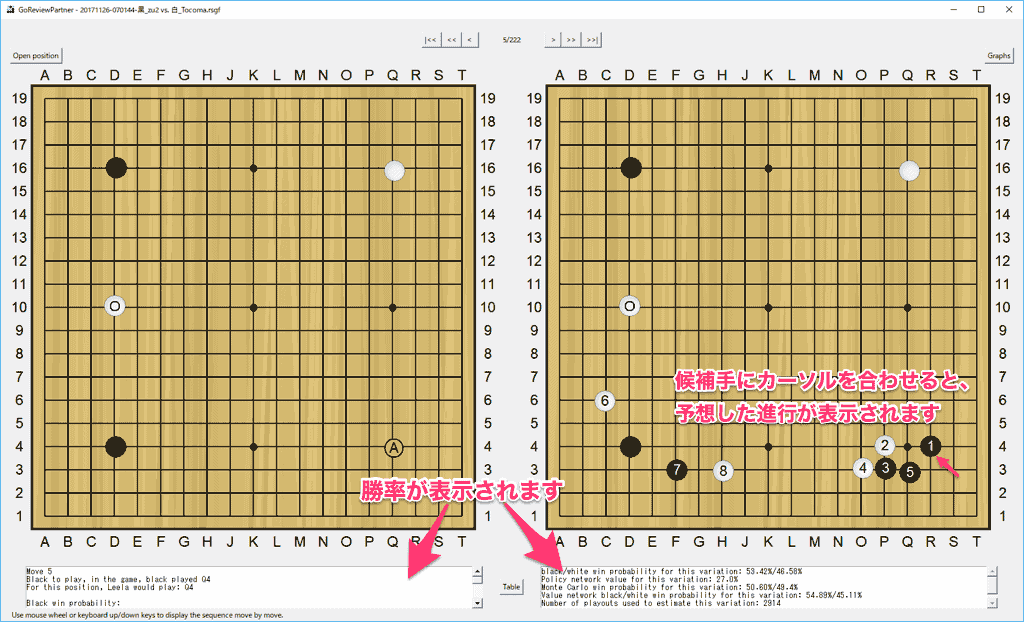
続く
次回は細かい設定やハマりやすい罠の記事を予定しています。
囲碁ソフトを動かしていると、高速GPU付きのパソコンが欲しくなりますね……
Dell デスクトップパソコン XPSタワー Core i7 18Q44SE/Windows10/Blu-Ray/16GB/512GB SSD+2TB HDD/GTX1080
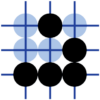
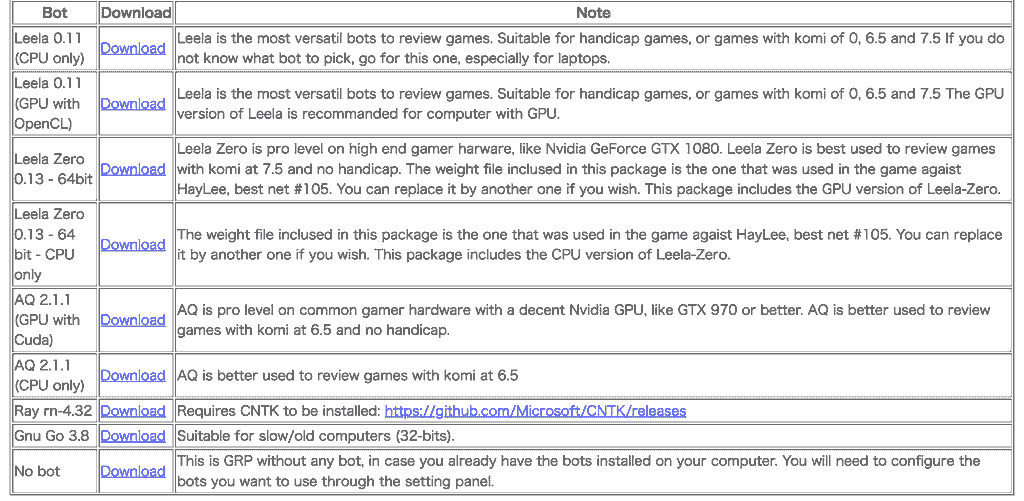
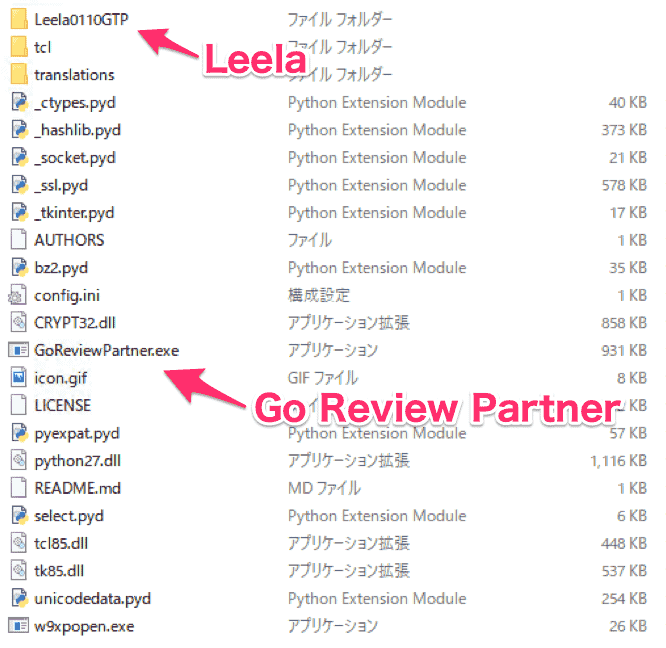



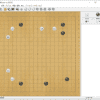
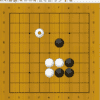
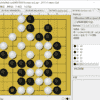
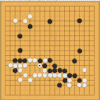
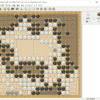
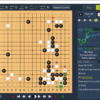
ディスカッション
コメント一覧
まだ、コメントがありません